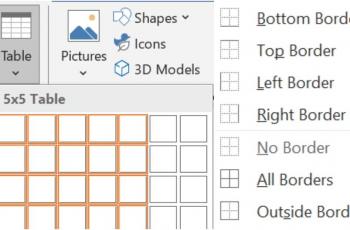Tutorial Praktis, Cara Mengubah File WebP ke JPG
Gunakan cara mengubah file WebP ke JPG berikut ini, untuk para pengguna Windows.

Ilustrasi foto. (Pixabay)
Hitekno.com - Bagi kamu pengguna perangkat komputer maupun laptop dengan sistem operasi Windows, cara mengubah file WebP ke JPG yang paling mudah untuk kamu lakukan adalah dengan memanfaatkan aplikasi bawaan pada perangkat Windows kamu yang bernama microsoft paint.
Karena dengan menggunakan cara ini kamu tidak perlu repot-repot menginstall aplikasi tambahan pada perangkat kamu ataupun repot-repot mengakses beberapa alamat situs online yang menyediakan layanan untuk mengubah file dalam format WebP menjadi file JPG.
Kamu hanya tinggal membuka aplikasi microsoft paint pada perangkat Windows kamu kemudian pilih file WebP yang ingin kamu ubah menjadi JPG, lalu klik menu file yang ada di bagian atas sebelah kiri layar dan pilih opsi menu save as.
Pada opsi menu save as tersebut, klik opsi menu jpeg picture maka kamu akan langsung diarahkan untuk menyimpan hasil file tersebut. Pada kolom file name, buat nama file sesuai dengan keinginan kamu lalu klik pada tab save untuk menyimpan hasil perubahan tersebut.
Setelah mengikuti langkah-langkah tersebut maka file yang sebelumnya berformat WebP akan secara otomatis tersimpan dalam format JPG dengan nama sesuai dengan yang kamu buat sebelumnya. Gimana? Cukup mudah bukan?

Namun pada perangkat yang tidak memiliki aplikasi microsoft paint, kamu tidak perlu khawatir ya! Karena kamu tetap bisa melakukan perubahan pada file WebP menjadi file JPG dengan mengikuti cara mengubah file WebP ke JPG melalui aplikasi format factory berikut ini:
- Kamu terlebih dahulu harus mendownload dan menginstall aplikasi format factory pada perangkat yang kamu gunakan
- Apabila proses instalasi telah selesai, buka program format factory tersebut
- Lalu pilih menu picture dan pilih opsi menu JPG
- Selanjutnya drag dan drop file WebP kamu ke dalam program format factory tersebut
- Kemudian tentukan folder output untuk hasil konversi dan klik ok
- Klik start dan tunggu beberapa saat hingga proses konversi selesai
- Setelah proses konversi selesai maka kamu bisa langsung melihat hasil file tersebut dalam format JPG
Itulah beberapa pilihan cara mengubah file WebP ke JPG yang bisa kamu gunakan sesuai dengan keinginan kamu. Jadi dari beberapa pilihan cara diatas, mana yang menurut kamu paling mudah? Selamat mencoba!